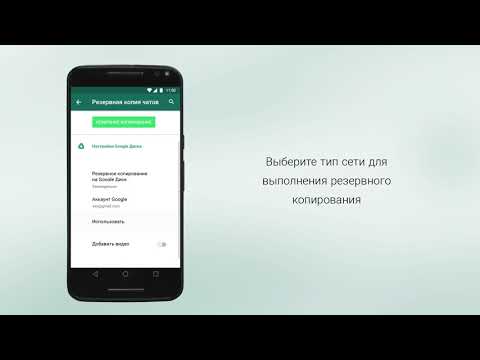
Содержание
- Как добавить учетную запись электронной почты на свой Galaxy S8
- Как добавить учетную запись Exchange ActiveSync на Galaxy S8
- Как удалить учетную запись электронной почты с вашего Galaxy S8
- Как создать и отправить электронное письмо с вашего Galaxy S8
- Как прикрепить файл и отправить электронное письмо с вашего Galaxy S8
- Как открывать / читать сообщения электронной почты на вашем Galaxy S8
- Как управлять почтовым ящиком в вашем Galaxy S8
Одна из услуг, которыми вы можете пользоваться с помощью своего Samsung Galaxy S8, - это возможность общаться с помощью электронной почты. Хотя большинство владельцев смартфонов знают, как отправлять текстовые сообщения и звонить, некоторым было сложно настроить, добавить или даже удалить учетную запись электронной почты, и именно по этой причине мы должны публиковать подобные обучающие статьи.

- Из дома смахните вверх, чтобы открыть Программы.
- Нажмите Эл. адрес.
- Коснитесь настроенной учетной записи Gmail, чтобы использовать ее с приложением «Электронная почта», или коснитесь «Добавить новую учетную запись», чтобы добавить другую учетную запись электронной почты.
- Следуйте инструкциям по настройке учетной записи Gmail или электронной почты.
После этого ваш телефон синхронизируется с серверами и может загружать ваши сообщения, после чего вы можете использовать устройство для создания новых сообщений, чтения входящих и управления ими по своему вкусу.
Как добавить учетную запись электронной почты на свой Galaxy S8
Почти у каждого есть несколько учетных записей электронной почты, особенно если вы используете устройство Android. Помимо учетной записи Gmail, которую вы используете, у вас также могут быть другие учетные записи электронной почты, которые вы хотите добавить в свой новый телефон, например учетную запись электронной почты, предоставленную вашей компанией. Сделать это можно двумя способами:
Добавить учетную запись электронной почты из приложения электронной почты
- Из дома смахните вверх, чтобы открыть Программы.
- Нажмите Эл. адрес.
- Нажмите Меню > Настройки.
- Нажмите Добавить аккаунт.
- Следуйте инструкциям, чтобы завершить настройку учетной записи.
Добавить учетную запись электронной почты из меню настроек
- Из дома смахните вверх, чтобы открыть приложения.
- Коснитесь Настройки> Облако и учетные записи> Учетные записи.
- Коснитесь Добавить учетную запись> Электронная почта.
- Введите адрес электронной почты и пароль для учетной записи электронной почты, а затем нажмите Войти. (Если у вас есть индивидуальные настройки, которые необходимо настроить, нажмите «Ручная настройка» и введите свои настройки. Они могут включать тип почты, имя пользователя, пароль, сервер, тип безопасности и т. Д.)
- Выберите настройки синхронизации и нажмите «Далее».
- Введите имя учетной записи и отображаемое имя и нажмите Готово, чтобы завершить настройку.
У каждой учетной записи электронной почты будет собственный почтовый ящик, поэтому сообщения будут правильно отсортированы.
Как добавить учетную запись Exchange ActiveSync на Galaxy S8
Если ваша компания предоставила вам учетную запись электронной почты, которую вы будете использовать в своей работе, это руководство сможет вам помочь. Ваш телефон должен быть синхронизирован с вашей учетной записью Exchange ActiveSync, чтобы вы могли читать, управлять и отправлять электронную почту так же просто, как и с учетной записью POP3 / IMAP. Однако вы также можете получить доступ к некоторым мощным функциям Exchange. Но перед настройкой учетной записи Microsoft Exchange ActiveSync обратитесь к администратору сервера Exchange Server вашей компании для получения необходимой информации о настройках учетной записи. Если у вас уже есть вся необходимая информация, выполните следующие действия:
- Из дома смахните вверх, чтобы открыть Программы.
- Нажмите Настройки > Облако и аккаунты > учетные записи.
- Нажмите Добавить аккаунт > Microsoft Exchange ActiveSync.
- Введите Адрес электронной почты а также пароль для учетной записи электронной почты, а затем нажмите Ручная настройка.
- Введите необходимую информацию:
- Домен имя пользователя: Введите сетевой домен и имя пользователя, разделенные знаком «».
- пароль: Введите пароль доступа к сети (с учетом регистра).
- Сервер обмена: Введите удаленный адрес электронной почты сервера Exchange вашей системы. Получите эту информацию у сетевого администратора вашей компании.
- Использовать безопасное соединение (SSL): Нажмите, чтобы поставить отметку в поле, если ваша система требует шифрования SSL.
- Использовать сертификат клиента: Нажмите, чтобы поставить галочку в поле, если ваша система требует сертификации.
- Следуйте инструкциям по настройке параметров учетной записи.
- Введите имя учетной записи и отображаемое имя и коснитесь Готово чтобы завершить настройку.
Если установка прошла успешно и в зависимости от того, насколько быстры серверы вашей компании и сколько у вас электронных писем, синхронизация может занять несколько минут.
Как удалить учетную запись электронной почты с вашего Galaxy S8
Все, что вы добавили в свой телефон, также можно удалить, поэтому в этом случае вы можете удалить учетную запись электронной почты, которую больше не хотите использовать, и для этого потребуется всего несколько шагов:
- Из дома смахните вверх, чтобы открыть Программы.
- Нажмите Эл. адрес.
- Нажмите Меню > Настройки.
- Коснитесь имени учетной записи, а затем коснитесь Удалить > Удалить.
Как создать и отправить электронное письмо с вашего Galaxy S8
Теперь, когда вы знаете, как настраивать и добавлять учетные записи электронной почты на свой телефон, пора фактически использовать его. В этом разделе я расскажу вам, как создать и отправить сообщение электронной почты, и вот как вы это делаете:
- Из дома смахните вверх, чтобы открыть Программы.
- Нажмите Эл. адрес > Сочинять Новый E-mail.
- Если вы хотите переключиться на другую учетную запись электронной почты, коснитесь имени учетной записи в верхней части экрана и выберите другую учетную запись.
- Введите получателей сообщения.
- Вы можете добавить несколько получателей к сообщению электронной почты.
- Чтобы добавить получателей из Контакты, нажмите Добавить из контактов, выберите контакты, которые хотите добавить, а затем нажмите Готово.
- Введите тему электронной почты и сообщение.
- Чтобы добавить вложение к сообщению, нажмите «Прикрепить», выберите тип вложения и вложение, а затем нажмите Готово.
- Нажмите послать.
Как прикрепить файл и отправить электронное письмо с вашего Galaxy S8
Бывают случаи, когда вам нужно отправить файл коллеге или другу, поэтому в этом разделе я расскажу, как это сделать.
- На главном экране проведите вверх по пустому месту, чтобы открыть панель приложений.
- Коснитесь Электронная почта.
- Коснитесь значка «Написать» в правом нижнем углу экрана.
- Введите адрес электронной почты получателя в поле Кому.
- Введите тему электронного письма в поле Тема.
- Введите сообщение электронной почты в поле Написать письмо.
- Коснитесь ПРИЛОЖИТЬ.
- Найдите файл (по умолчанию ваши изображения и видео хранятся в галерее).
- Перейдите к желаемому файлу.
- Коснитесь файла, чтобы вставить его в электронное письмо.
- Нажмите «ОТПРАВИТЬ» в правом верхнем углу экрана, чтобы отправить электронное письмо.
Как открывать / читать сообщения электронной почты на вашем Galaxy S8
В этом разделе вы узнаете, как открыть и прочитать полученное сообщение электронной почты.
- Из дома смахните вверх, чтобы открыть Программы.
- Нажмите Эл. адрес.
- Коснитесь сообщения, которое хотите просмотреть.
- Нажмите Ответить или Ответить всем чтобы ответить на сообщение.
Совет: Коснитесь учетной записи электронной почты в верхней части экрана, чтобы выбрать другую папку «Входящие», или коснитесь «Все учетные записи», чтобы просмотреть все свои почтовые ящики одновременно.
Совет: Вы также можете получить доступ к новым сообщениям электронной почты из панели уведомлений. Потяните вниз строку состояния, чтобы отобразить панель уведомлений, а затем коснитесь уведомления по электронной почте. Почтовый ящик «Входящие» откроется и отобразит новое сообщение электронной почты.
Как управлять почтовым ящиком в вашем Galaxy S8
Вы можете искать свои сообщения прямо из почтового ящика или сортировать, удалять и делиться своими сообщениями. Вот как…
- Из дома смахните вверх, чтобы открыть Программы.
- Нажмите Эл. адрес.
- Коснитесь сообщения, чтобы прочитать и ответить или переслать его.
- Нажмите Поиск для поиска по ключевым словам в папке входящих сообщений электронной почты.
- Нажмите редактировать для дополнительных параметров сообщения, таких как сортировка, удаление, отправка и многое другое.
- Нажмите Сортировать по для настройки отображения сообщений.
Вы также можете просматривать несколько учетных записей на объединенном экране входящих сообщений ...
- Из дома смахните вверх, чтобы открыть Программы.
- Нажмите Эл. адрес.
- Нажмите Меню в верхнем левом углу экрана, чтобы просмотреть почтовый ящик текущей учетной записи.
- Коснитесь имени учетной записи, чтобы просмотреть:
- Все аккаунты: Просмотр всей электронной почты в объединенном почтовом ящике.
- [Имя учетной записи]: Просмотр электронной почты только для одной учетной записи электронной почты.
Параметры при просмотре сообщений электронной почты
- Сбросить почту как непрочитанную: Нажмите и удерживайте сообщение, чтобы выбрать его, а затем нажмите «Дополнительные параметры»> «Отметить как непрочитанное».
- Удаление электронной почты: Нажмите и удерживайте сообщение, чтобы выбрать его, коснитесь флажка слева от любых других сообщений, а затем коснитесь «Удалить».
- Синхронизация учетных записей вручную: Синхронизируйте отправленные и полученные сообщения электронной почты вручную в любое время независимо от настроек автоматической синхронизации. Переключитесь на учетную запись, которую хотите синхронизировать, а затем смахните вниз.
- Ответ на сообщения электронной почты: Открыв сообщение электронной почты, нажмите «Ответить» или «Ответить всем», составьте ответное сообщение и нажмите «Отправить».
- Пересылка сообщений электронной почты: В открытом сообщении электронной почты коснитесь «Переслать», введите получателя и дополнительное сообщение, а затем коснитесь послать.
СВЯЗАТЬСЯ С НАМИ
Мы всегда открыты для ваших проблем, вопросов и предложений, поэтому не стесняйтесь обращаться к нам, заполнив эту форму. Мы предлагаем эту бесплатную услугу, и мы не берем за нее ни цента. Но учтите, что мы получаем сотни писем каждый день, и мы не можем ответить на каждое из них. Но будьте уверены, мы читаем каждое полученное сообщение. Для тех, кому мы помогли, поделитесь нашими сообщениями с друзьями, просто поставьте лайк на нашей странице в Facebook и Google+ или подпишитесь на нас в Twitter.


